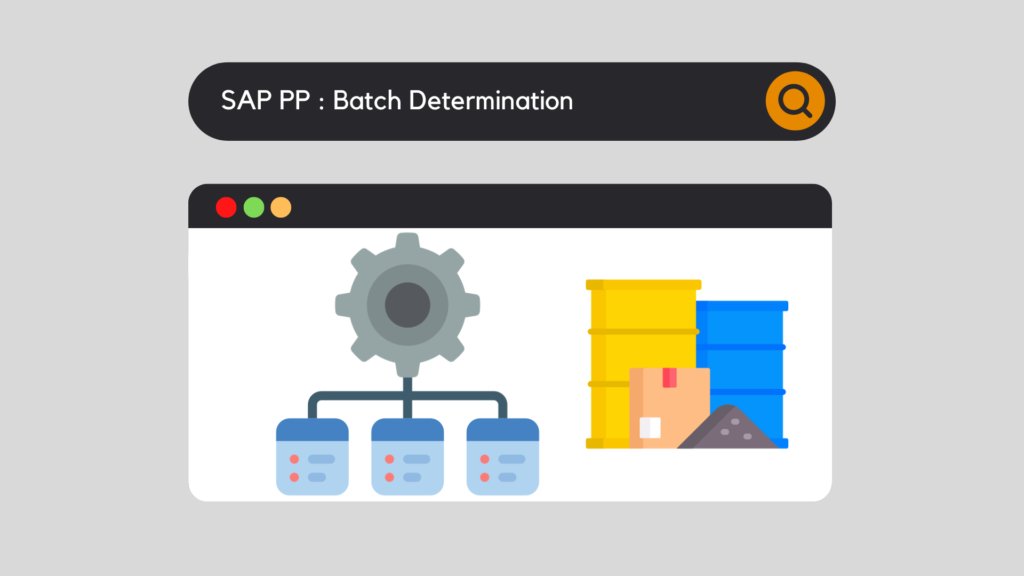
En SAP, la noción de Bacth es crucial. De hecho, esta funcionalidad se utiliza en la mayoría de las empresas que requierenhan aumentado la trazabilidad de sus productos, procesos o control de calidad. Este término aparece en todas partes en el software: en MM (Gestión de materiales), en SD (Comercial), en WM (Gestión de almacenes) o en QM (Gestión de calidad). Pero hoy nos centraremos en la parte de PP (Planificación de la Producción) y veremos cómo funciona la determinación de lotes de SAP PP.
Pero, en primer lugar, ¿qué es un lote en SAP?
Definición del término "Lote
Un lote se define por un cantidad parcial de un artículo o producto que tiene las mismas características en común. Como una imagen vale más que mil palabras, así es como podría explicarse el término:

Así, puede entenderse que, aunque el producto sea idéntico, puede ser fabricado de forma diferente, en momentos distintos, y por tanto puede tener propiedades/características diferentes. Así, se le asigna un lote único.
Para saber más, le remito a nuestra guía dedicada a la Gestión por lotes para principiantes:
Hay muchos casos de uso para estos lotes. De hecho, como se ha visto anteriormente, se encuentran en la mayoría de los módulos de SAP. Pero hoy vamos a centrarnos en un caso muy concreto: Determinación del lote de PP de SAP.
En la producción, para fabricar un artículo acabado, suelen ser necesarios varios elementos:
Pero como los componentes también se gestionan por lotes, ¿cómo elegir el adecuado?
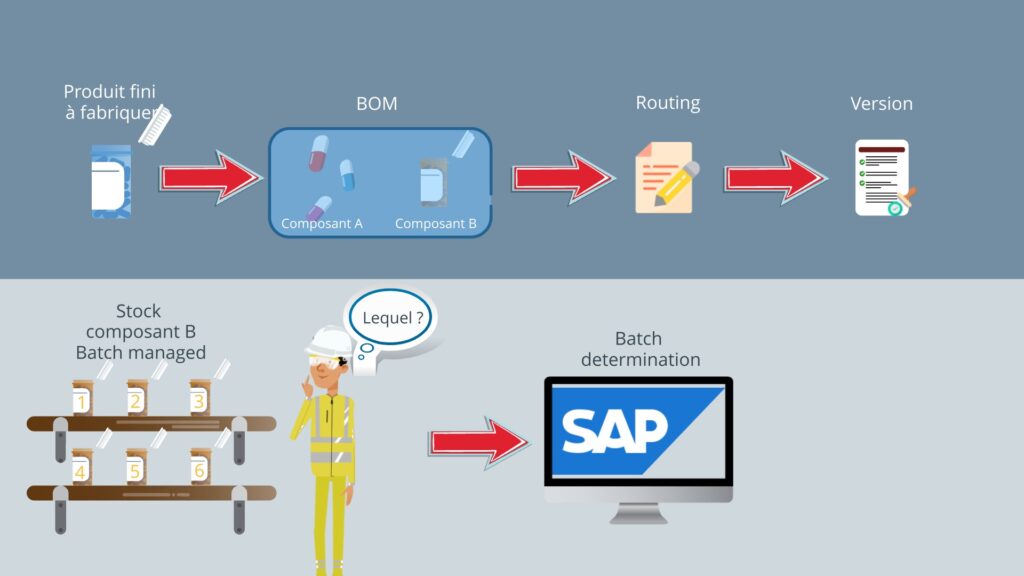
SAP entra entonces en juego para ayudarnos a determinar esto, basándose en reglas predefinidas. Pero para ello hay que especificarlas. Para facilitar la comprensión, veamos un ejemplo concreto.
Determinación de lotes SAP - configuración
En primer lugar, vaya al Customizing de SAP:
SPRO : Logística - General / Gestión de lotes / Determinación y comprobación de lotes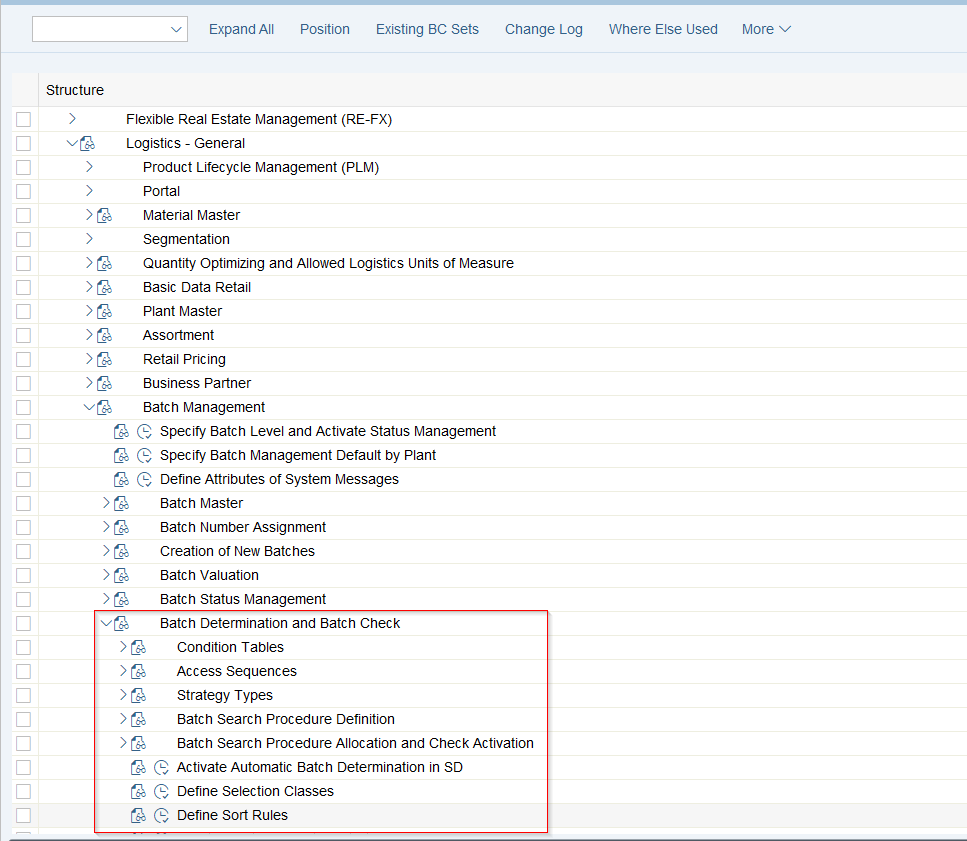
Paso 1: Tablas de condiciones

En primer lugar, deberá crear/utilizar una tabla de condiciones. Este punto de parametrización permite definir la combinación de datos que se utilizará para la estrategia de investigación. Aquí, empezaremos con la tabla 030 que contiene los siguientes datos:

Por lo tanto, estos criterios se utilizarán para nuestra estrategia de investigación.
Paso 2: Secuencias de acceso
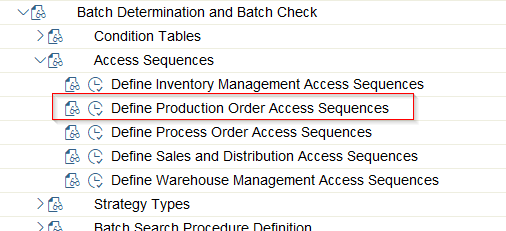
A continuación, vaya a la opción "Secuencias de acceso". El objetivo de este último es ir buscar en las tablas de condiciones vistas anteriormente y definir una secuenciaSi es necesario. De hecho, es posible poner en marcha una estrategia basada en " Tipo de pedido / Planta / Material y si no se detecta material, entonces SAP busca en el " Tipo de pedido / Planta sólo.
Para nosotros, utilizaremos esta secuencia: CO01

La comprobación sólo se realiza en la tabla de condiciones 030.
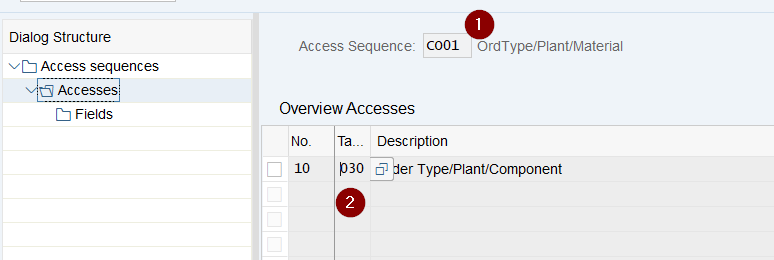
Paso 3: Definir las reglas de clasificación
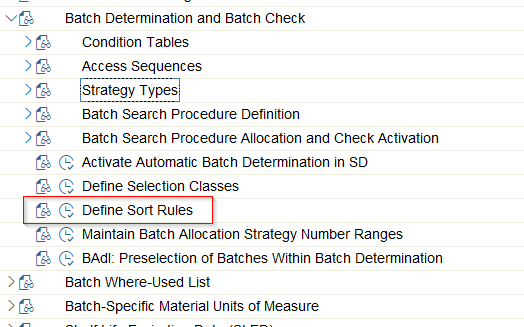
Así, en esta sección, definiremos cómo debe llevarse a cabo la investigaciónEn qué orden, según qué características.
Al crear estas Reglas de Ordenación, usted elegirá qué características se utilizarán como referencia y en qué orden deben clasificarse.

En este caso, la característica elegida es el número de lote y la clasificación se realiza en orden ascendente:

Paso 4: Tipos de estrategia

Aquí se define cómo se realizará la búsqueda, en base a los siguientes puntos de configuración. Es a través de este punto de ajuste que se definirá toda la estrategia de búsqueda. Veamos las 3 partes más importantes de este punto de ajuste:
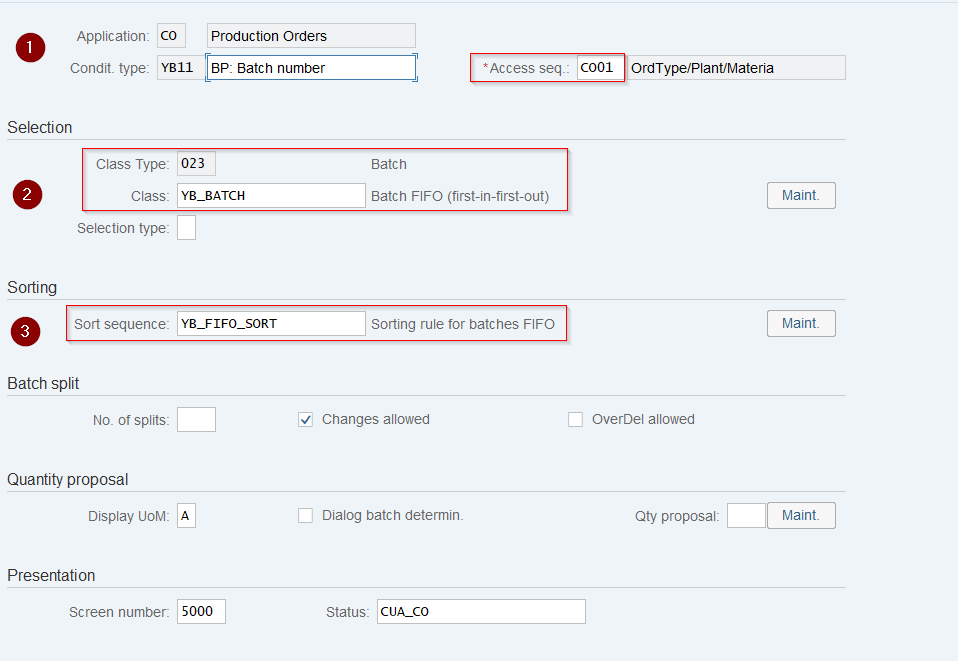
Paso 5: Definición del procedimiento de búsqueda por lotes
Al igual que en la Secuencia de Acceso, donde es posible asignar varias tablas de condiciones, aquí es posible asignar varias estrategias de búsqueda a nuestra Determinación de Lotes.
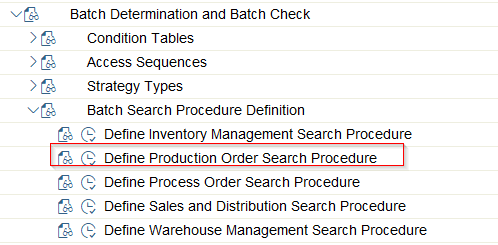
Aquí debe especificar las clases de condición que se utilizarán (el tipo de estrategia creado anteriormente) y especificar el orden en el que se debe procesar.
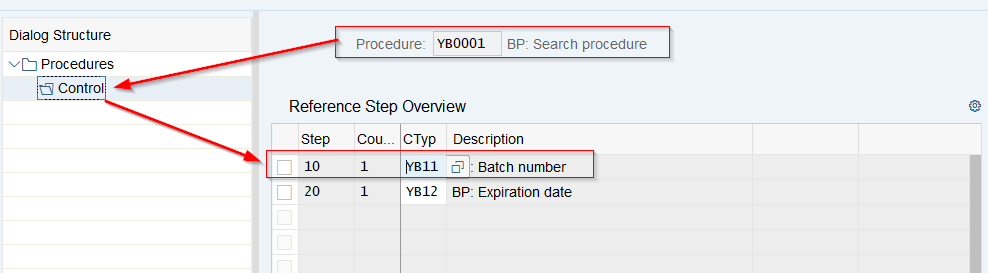
Paso 6: Asignar el procedimiento de búsqueda a la orden de fabricación y activar la verificación
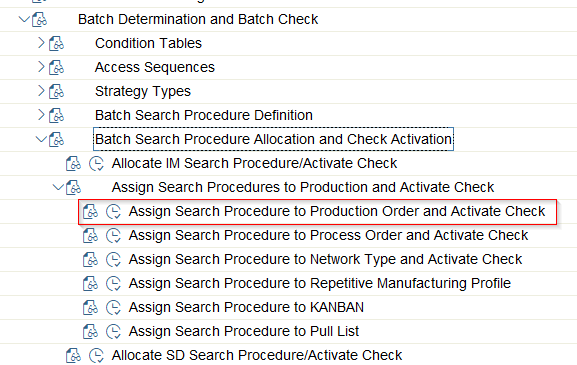
Finalmente, pasemos al último paso de la sección "Configuración". Aquí es donde asignaremos nuestra estrategia previamente definida, en el punto "Parámetros dependientes del tipo de orden: Resumen". Este punto, compuesto por la clave "Centro/Tipo de Orden", agrupa una serie de campos importantes en la Planificación de la Producción, en función del Tipo de Orden definido.
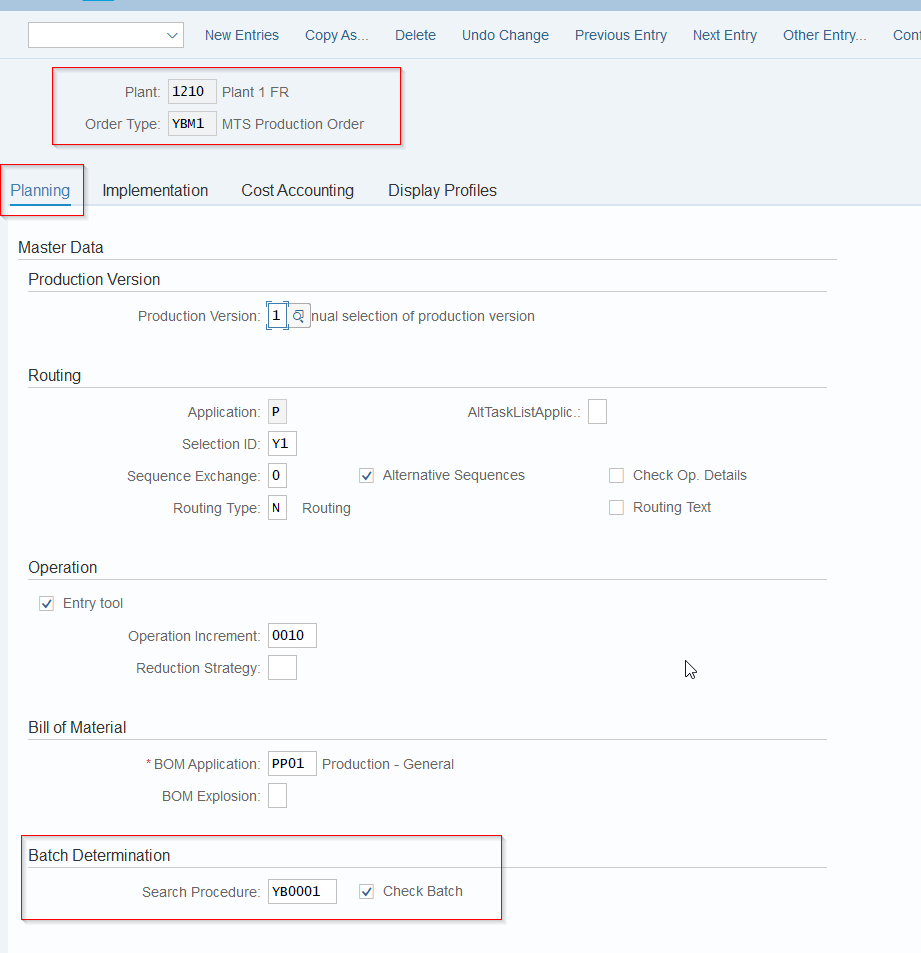
Lo que nos interesa aquí es la parte de "Determinación del lote". Por lo tanto, rellene el procedimiento de búsqueda visto anteriormente. Esto permitirá a SAP saber, según el Centro y el Tipo de Orden seleccionado, si debe activar o no la Determinación de Lotes y sobre todo cómo hacerlo.
También podemos observar la casilla "Comprobar lote" que también comprobará los lotes rellenados manualmente, verificando que se corresponden con la estrategia definida.
Determinación de lotes SAP - Datos maestros de materiales
Por cierto, ahora vamos a tomarnos un tiempo para configurar el hardware en el que queremos implementar la detección automática. Para ello, vamos a los datos maestros de material de nuestro artículo:
Determinación de lotes SAP - Conclusión
En resumen, hemos visto todos los puntos que hay que implementar para que SAP le ayude a la hora de asignar un lote. En efecto, no siempre es fácil saber cuál utilizar, pero sobre todo el ahorro de tiempo y la reducción de errores hacen de esta función una parte indispensable del módulo PP (Planificación de la producción).
¿Y tú? ¿Considera que esta función es esencial en el mundo de la industria? No dude en dejar un comentario constructivo, pero también en hacer sus preguntas en caso de observaciones o malentendidos.
¿Desea tener acceso ilimitado a toda nuestra biblioteca de formación SAP? Pruebe nuestra plataforma de formación de forma gratuita durante 7 días.

Michael Antoine
Consultor técnico-funcional SAP, experto en WM (Warehouse Management) y eWM (extended Warehouse Management).


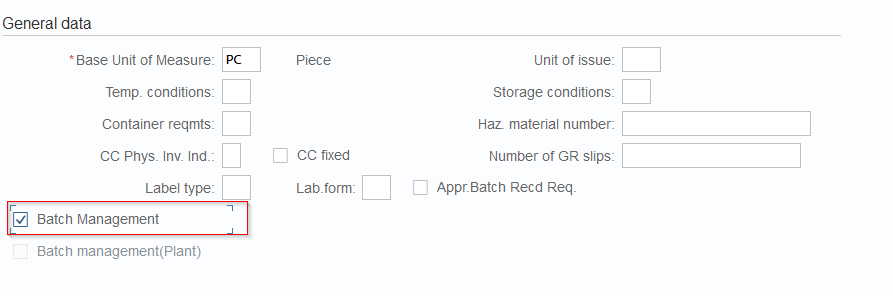

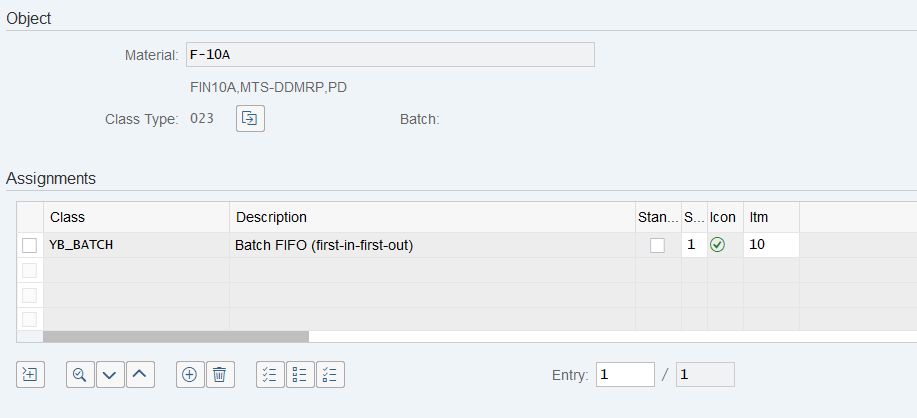
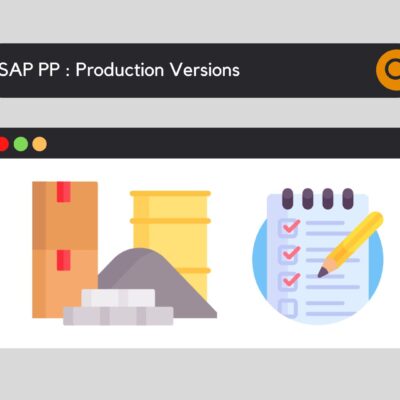
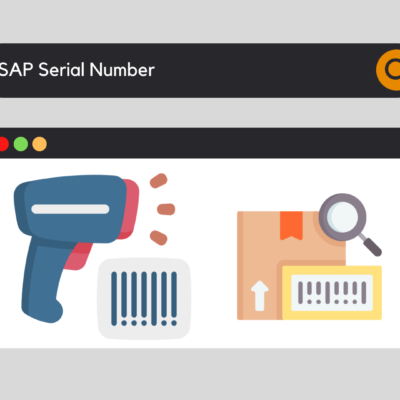



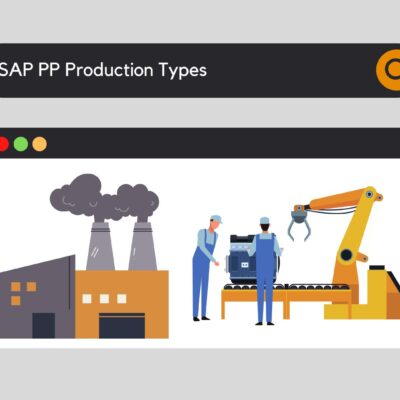
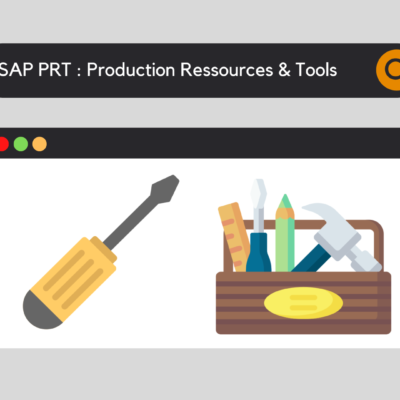

Software SAP
¡Un artículo muy bueno! Me gusta especialmente que explique cómo configurar un SAP ya que es una forma más fácil de entender y comprender su funcionamiento. Gracias por compartirlo. Saludos.
Walter
Muy bien explicado. Pero tengo una duda: si yo quiero que el Lote sea obligatorio sólo desde la Entrada de Mercadería y no desde el pedidio, ¿cómo podría hacerlo? Es decir, no quiero que al momento de crear el pedido de compra me pida como obligatorio el lote, sino recién en la EM.
Gracias.
keyusertraining@gmail.com
Hola. ¿Qué tipo de documento utiliza en el pedido?
Doddeshi
Muy buen artículo
Bernabel
¿Es posible utilizar BATCH para valorar un mismo artículo pero con diferentes precios y valores en función del lote y la posibilidad de utilizar BATCH para valorar mis existencias?
keyusertraining@gmail.com
Sí, es posible valorar las existencias por lotes, asignando valores diferentes a lotes específicos de un mismo artículo. Este método permite controlar con precisión el valor de las existencias en función de los costes variables de compra o producción de cada lote. Los sistemas ERP, como SAP, ofrecen funciones para gestionar y valorar el inventario por lotes, utilizando métodos como el coste medio ponderado, FIFO (primero en entrar, primero en salir) o LIFO (último en entrar, primero en salir) específicos para cada lote. Este enfoque mejora la precisión de los datos financieros y ayuda a gestionar el inventario de forma más eficiente.